安装华为模拟器是为了以后的各种实验所需要,如果没有安装包可以私聊我,首先提醒精华部分在安装的后半部分哦
华为模拟器的安装需要安装以下四种程序,四种程序均需要以管理员身份运行,我们接下来按照顺序逐步安装,选中第一个单击右键以管理员身份运行。 分别是VirtualBox-5.2.26-128414-Win、WinPcap_4_1_3、Wireshark-win64-1.12.4和ensp,要想ensp软件能正常使用其功能,前三个软件必装。我所安装的版本均是能正常运行ensp软件的最低版本,更高版本的也同样可以。
首先我先来安装VirtualBox-5.2.26-128414-Win

点击下一步

选择安装路径,点击下一步

点击下一步

选择是

选择安装
点击完成,完成安装
接下来我们安装WinPcap,右键以管理员身份运行,点击next
选择I Agree
点击Install
点击Finish完成安装
接下来我们安装Wireshark-win,右键以管理员身份运行,点击next
选择I Agree
点击next
点击next
选择安装路径,点击next
我们上面已经安装过winpcap,所以我们不用勾选,选择Install
点击next
点击Finish,完成安装

最后我们安装ensp软件,右键以管理员身份运行,选择确定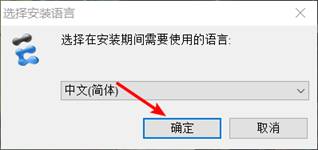
点击下一步
选择我愿意接受此协议,点击下一步
选择安装路径,点击下一步
选择下一步
选择创建桌面快捷图标,点击下一步
一定要显示前面三个软件已经安装,再点击下一步,否则会导致ensp软件不能正常使用或者部份功能无法运用 。
点击安装,最后点击完成,即完成安装
如果你以为安装就这么简单就完成了,那么重点现在才开始。我们接下来进行软件的激活,我们先右键打开属性,将ensp兼容性设置于win7适配,选择以管理员身份运行,点击确定并打开软件
打开菜单,选择工具-注册设备

将小方框内的全部勾选,选择注册,等到显示成功后再关闭软件并再次打开
按照图中1.2.3步设置好
右键按住框选途中的所有路由器,如果电脑的内存(8G及以下),硬盘较小或非固态盘,建议少选,多次启动
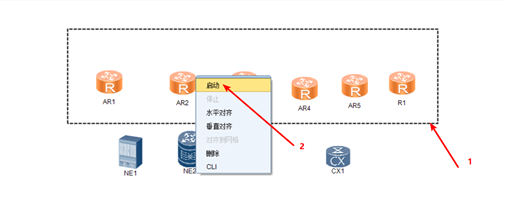
点击图中黑色的打开所有的CLI,查看选中的每一个路由是否启动成功,图中即为启动成功
选中NE1,右键选择启动
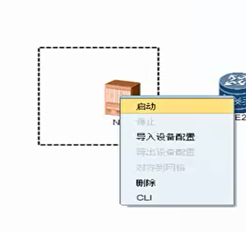
这是我们需要导入NE40E的设备包,设备包就是我们一开始解压出来的文件,我们选择浏览找到路径,选择打开进行导入。接下来的NE2、NE3、CX1进行同样的操作,NE2对应NE5000E,NE3对应NE9000,CX1对应CX
在自己最初解压安装包的地方找到对应的设备

路由器全部导入后,我们按住右键框选选择停止设备,停止后选中删除
我们在选择路由器旁边的交换机,并将交换机下面的所有设备选中拖到右边

选择CE1,右键启动,这时我们重复上面的导入,将CE1与CE设备包对应导入,CE2文件同时也已经导入,我们就不用再导入CE 2了。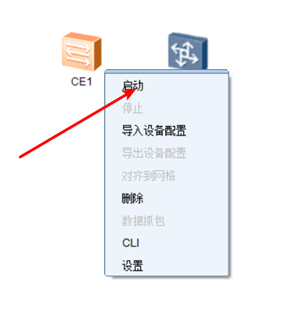
将CE1和CE2框选中并启动,右键选择CLI,查看激活状态,当CE1,CE2显示启动成功,我们再进行下一步,图中显示即为激活成功

我们选择防火墙图标,将下面的设备拖入右边(这步操作之前我们要先将我们主机的防火墙关闭)
我们先选中FW2,右键选择导入设备配置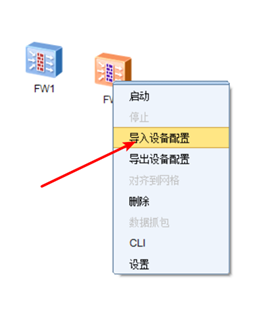
选中vfw—-usg文件,点击打开
选中并启动等待激活成功

这样一套流程下来, 我们华为模拟器就算安装完毕了
华为模拟器ensp安装
猜你喜欢
转载自blog.csdn.net/kimowinter/article/details/106180703
今日推荐
周排行